Kindle 无法连接到 Wi-Fi:修复方法如下!
在阅读电子书和其他数字文件时,Kindle 设备的使用非常流行。 现在,如果您正在使用它,为了购物或购买一些您喜欢的内容并使用一些其他功能,您将 需要强大的 Wi-Fi 连接。 但是如果您的 Kindle 没有连接到 Wi-Fi 该怎么办? 你该怎么办?
虽然现在很容易找到 Wi-Fi 连接,因为大多数机构和地方都已经有 Wi-Fi 连接,但如果问题本身是您的 Kindle 设备无法连接到 Wi-Fi 网络,那将是一个难题。 值得庆幸的是,如果您遇到“Kindle 无法连接到 Wi-Fi”问题,您可以采取很多措施。 我们来一一讨论。
文章内容 第 1 部分:将 Kindle 设备连接到 Wi-Fi 网络的过程第 2 部分:“Kindle 无法连接 Wi-Fi”问题的解决方案第 3 部分:额外创意:让有声读物永远可供访问第4部分:摘要
第 1 部分:将 Kindle 设备连接到 Wi-Fi 网络的过程
在我们开始讨论如何解决“Kindle 无法连接到 Wi-Fi”问题之前,我们将首先向您介绍如何将 Kindle 设备连接到 Wi-Fi 网络的过程。
将 Kindle Paperwhite 连接到您的 Wi-Fi 网络
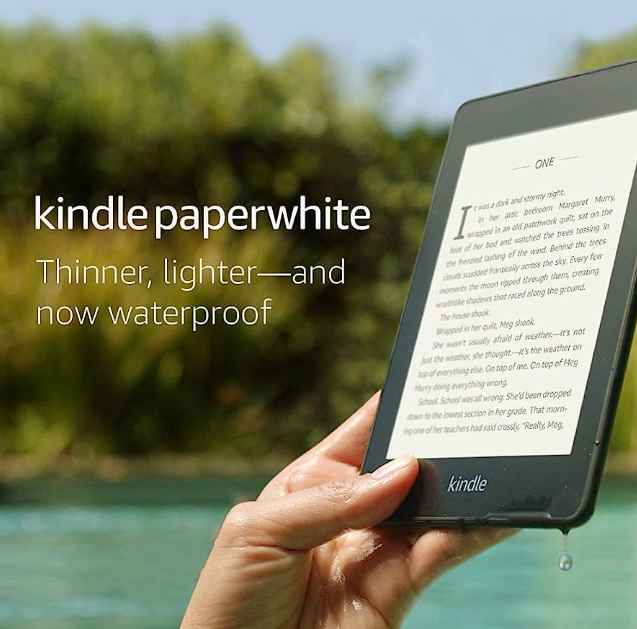
您的 Kindle 电子阅读器可以轻松连接到 Wi-Fi 网络。 以下是您必须完成的步骤。
步骤1。 打开您的 Kindle 设备。 只需前往主屏幕即可。
第2步。 单击“设置”菜单。 确保“飞行”模式已关闭。
步骤#3。 选择“所有设置”,然后选择“Wi-Fi 和蓝牙”。
步骤4。 显示弹出式 Wi-Fi 面板后,将显示多个选项。 选择您的 Wi-Fi 网络并提供您的密码。 要最终建立连接,请点击“连接”菜单。
将 Kindle Fire 连接到您的 Wi-Fi 网络
如果您有 Kindle Fire 平板电脑,则将其连接到 Wi-Fi 网络的过程如下。
步骤1。 从屏幕顶部向下滑动可访问菜单栏。 从您将看到的选项中,您必须选择“无线”。
第2步。 接下来必须点击 Wi-Fi 才能启用它。 您将看到所有可用的 Wi-Fi 网络。
步骤#3。 选择您要使用的网络,输入密码,然后点击“连接”菜单。
完成上述操作后,您的 Kindle Fire 平板电脑即可连接到 Wi-Fi! 另外,您必须注意,一旦在范围内看到此连接,您的 Kindle Fire 将自动连接到它。 如果有多个可用网络,您的设备应连接到最后使用的网络。
第 2 部分:“Kindle 无法连接 Wi-Fi”问题的解决方案
在讨论了将 Kindle 设备连接到 Wi-Fi 网络的过程后,我们最终将深入研究可以应用的解决方案,以解决“Kindle 无法连接到 Wi-Fi”问题。
该问题可能是由于多种原因造成的,包括互联网问题、软件问题、连接配置错误等。 不管“Kindle 无法连接到 Wi-Fi”困境背后的原因是什么,好处是有很多故障排除指南或选项可供人们尝试和执行。 我们将一一检查这些解决方案。
事先检查的事项
- 您必须确保您的 Wi-Fi 网络正常运行。
- 还必须检查飞行模式,因为它应该被关闭。
- 连接 Wi-Fi 网络时还必须检查您使用的密码是否正确。
- 您必须确保您的 Kindle 设备的软件已更新至最新版本。

检查和尝试的解决方案
现在,我们列出了可以帮助解决“Kindle 无法连接到 Wi-Fi”问题的故障排除技术列表。
#1. 重新启动您的 Kindle 设备
解决“Kindle 无法连接 Wi-Fi”困境的最基本解决方案之一是重新启动您的 Kindle 设备。 这是执行此操作的快速参考。
步骤1。 必须按住 Kindle 设备的电源按钮至少 40 秒才能将其关闭。 一旦电源灯熄灭并且屏幕变为空白,您就会知道 Kindle 设备已经关闭。 有时,还会出现一个对话框。
第2步。 一旦您看到一个对话框,将需要您确认才能重新启动设备。 您只需点击“重新启动”菜单即可继续。
要再次打开 Kindle Fire,必须再次按下电源按钮。
步骤#3。 等到您的设备最终重新启动并且库已重新加载。 然后,尝试将您的 Kindle 设备连接到 Wi-Fi,看看“Kindle 未连接到 Wi-Fi”问题是否仍然存在。
#2. 重置 Wi-Fi 网络
当然,我们也应该想一个关于修复意图连接的解决方案。 你可以 重新启动你的路由器 与您的 Kindle 设备相同。 您可以将路由器关闭几秒钟,然后再重新打开。 您可以通过路由器手册查看如何操作(如果您不确定)。
这些只是您可以应用来解决“Kindle 无法连接到 Wi-Fi”问题的众多解决方法中的几个。 希望采取任何或所有这些措施最终能够解决这个困境。
第 3 部分:额外创意:让有声读物永远可供访问
文章的这一部分是为 Audible 爱好者添加的。 如果您一直在寻找方法让您的 Audible 收藏在每台设备或媒体播放器上均可访问,那么您应该寻找一款可以处理删除 Audible 图书保护的应用程序。
幸运的是,有很多类似的应用程序 TunesFun 声音转换器 这可以帮助摆脱文件保护的过程。 除了这个主要功能之外,这个工具甚至可以 将有声读物转换为通用格式 像MP3。 它的运行速度高达 60 倍,甚至可以确保文件的原始质量及其 ID 标签得到保留。

安装这个专业工具时,不必太担心,因为 Windows 和 Mac 计算机都支持它。 此外,它还具有简单的界面,使其按键和功能的导航变得容易。 此外,它还具有进行批量转换的能力。 即使有声读物很长,如果您愿意,您也可以一次性处理多个文件。

转换过程也太简单了。 您只需安装该应用程序,打开它,选择要使用的格式,并定义一些输出参数,然后单击“转换”按钮即可开始转换文件并使它们免受 DRM 保护!
第4部分:摘要
当您遇到“Kindle 无法连接 Wi-Fi”的问题时,您无需烦恼或烦恼,因为这很容易解决。 有很多解决方案可以应用。 事实上,这里只介绍了一些。 您还可以在浏览网页时查看并寻找其他解决方法。
另外,如果您有有声读物,并且您想在应用程序之外访问它们,可以使用类似 TunesFun 声音转换器 这总是可以帮助你!
发表评论